InDesign-pakket maken inclusief lettertypes en foto’s
Om een boek van vormgever naar drukkerij te krijgen heb je een goede prepress nodig. De prepresser maakt het boek drukklaar. Daarvoor is het InDesign-pakket onmisbaar. Maar hoe maak je een pakket aan in InDesign? En wat is het voordeel van een InDesign-pakket? Hieronder een beknopte uitleg.
Een InDesign-pakket maken
Het voordeel van een pakket in InDesign is dat je computer een mapje maakt, waarin alle gebruikte lettertypen (fonts) en alle gebruikte foto’s of illustraties van het boek in zitten. Normaal gesproken kunnen ze her en der op je computer staan, in diverse mappen, op het bureaublad of in de map Downloads. Een ‘pakket’ is niet meer dan één map, waarin alles netjes staat opgeslagen. Als je die map vervolgens comprimeert (‘inpakt’ of ‘zipt’), heb je één bestand dat je naar derden kunt sturen, zoals andere vormgevers of naar degene die de prepress verzorgt. Ook is het handig om op deze manier een opgemaakt boek te archiveren voor later gebruik, bijvoorbeeld voor een herdruk.
Stap voor stap
We gaan in dit voorbeeld even uit van InDesign CC, de onlineversie van het opmaakprogramma van Adobe.
Stap 1.
Open het InDesign-document (de cover of het binnenwerk, te herkennen aan het bestandstype .indd).
Stap 2.
Klik helemaal bovenin het scherm op Bestand –> Pakket.
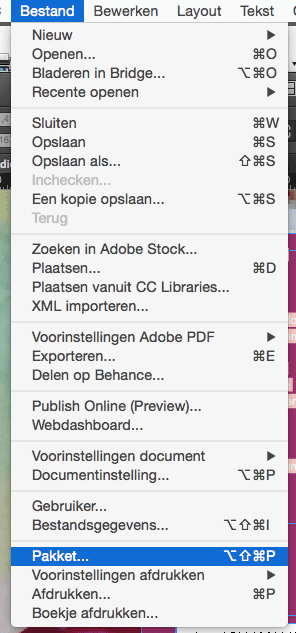
Stap 3.
Klik op de knop Pakket.
Stap 4.
Kies een logische locatie voor je bestand. (Maak bijvoorbeeld een map aan in Documenten die je de datum van vandaag meegeeft plus de code BW voor binnenwerk en COVER voor cover, gevolgd door de boektitel. Bijvoorbeeld:
20160323-COVER-boektitel (dit is niet verplicht, maar later makkelijk om je boek terug te vinden)
Stap 5.
Zorg ervoor dat je alle lettertypen, gekoppelde afbeeldingen, etc meestuurt. Vink daarom deze opties allemaal aan. Stuur ook een IDML-bestand mee. Dat is een bestandje dat anderen kunnen gebruiken, wanneer ze jouw versie van InDesign niet hebben. Door te klikken op het IDML-bestand kunnen ze het document tóch openen.

Stap 6.
Het pakket is gemaakt in de opgegeven map. Ga naar de map en pak het bestand in (bijvoorbeeld door te klikken op de rechtermuisknop en te comprimeren, afhankelijk van je computer).
Stap 7.
Je kunt het bestand vervolgens verzenden via bijvoorbeeld www.wetransfer.com, de gratis tool om grote bestanden te versturen.
Klaar! InDesign doet er ook altijd een pdf bij, zodat de ontvanger kan zien hoe het boek eruit hoort te zien.

Hallo Maarten,
Ik kom regelmatig tegen dat er een aantal fonts niet meegenomen worden in het pakket van indesign. Heeft u daar een verklaring/oplossing voor?
Alvast bedankt voor uw reactie.
Dag Anke, waarom InDesign niet alle fonts meeneemt, weet ik niet. Het kan te maken hebben met de Adobe Fonts, dit zijn lettertypen op licentie, die door Adobe automatisch worden ingelezen. Je hebt dan een abonnement op Adobe Fonts nodig. Deze lettertypen verschijnen dan niet in de map Links. Misschien is dit de oplossing, ik hoop het.